
在本方案中,因为服务器配置较高,而且所有的系统(Forefront TMG及中介管理系统)都是运行在Windows Server 2008 R2操作系统中,故本方案中所使用的虚拟机安装的都是Win⁃dows Server 2008 R2操作系统。为了方便后期的管理,可以创建一个名为WS08R2-TP的虚拟机,在该虚拟机中安装操作系统并升级到最新的补丁,等所有补丁升级完成即安装必备常用软件(压缩解压缩、输入法等),运行sysprep并关闭虚拟机,并从虚拟机“清单”中清除这个虚拟机,以后复制该虚拟机硬盘作为模板使用即可。下面我们简要介绍这些内容,主要步骤如下。
1)创建Windows Server 2008 R2的虚拟机。使用vSphere Client登录到VMware ESXi,创建名为WS08R2-TP的虚拟机,为该虚拟机分配两个CPU(虚拟插槽数为2,这与为其分配1个插槽、每插槽2个内核是不同的)、2GB内存、虚拟机网卡为lan、虚拟硬盘为60GB(精简配置),如图4-3-1所示。另外,在“虚拟机配置→选项→高级→内存/CPU热挺拔”选项中,选中“为此虚拟机启用内存热添加”及“仅为此虚拟机启用CPU热添加”的选项,如图4-3-2所示。对于Windows Server 2008 R2、Windows Server 2012等虚拟机,可以启用内存及CPU的热添加功能,即虚拟机正在运行的时候可以添加CPU插槽的数量及内存的数量。
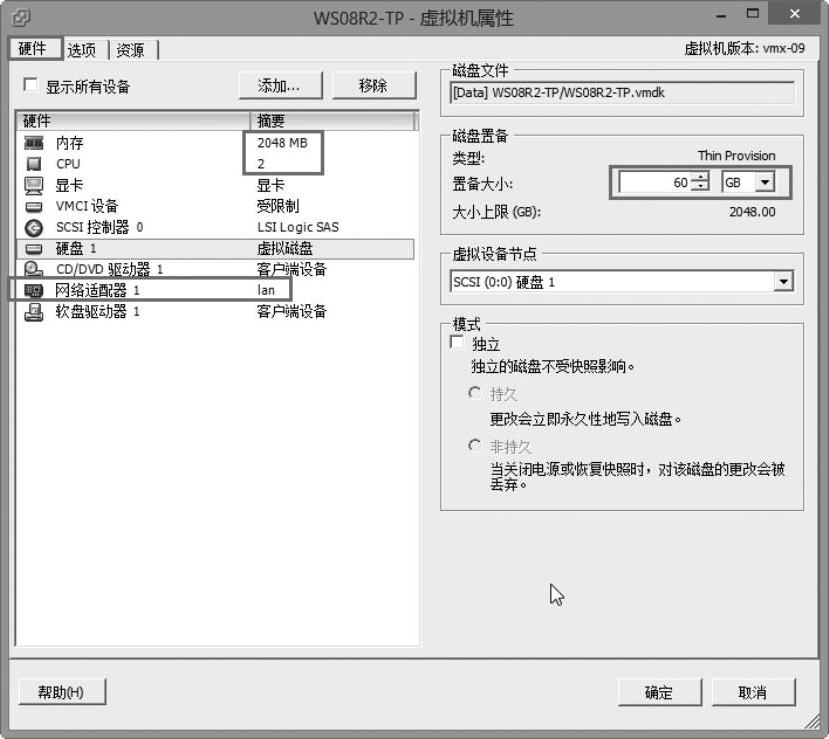
图4-3-1 WS08R2-TP虚拟机的硬件配置
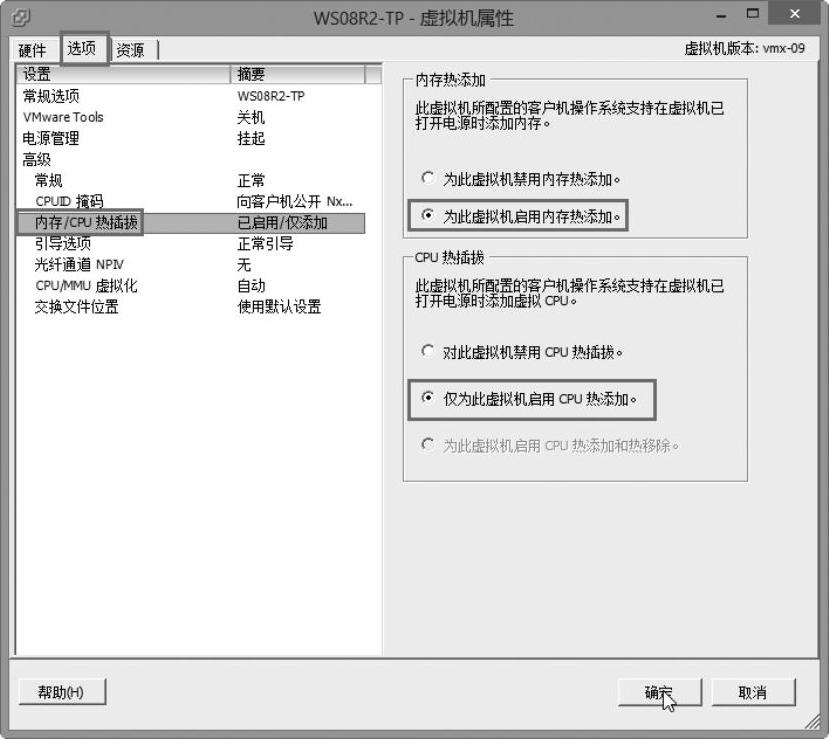
图4-3-2 启动内存及CPU热添加
2)之后启动该虚拟机并安装Windows Server 2008 R2操作系统,在安装的时候将硬盘划分为一个分区,安装系统之后安装VMware Tools,使用KMS激活系统,并安装WinRAR及其他必须的软件,以及进行必要的配置(例如登录前不需要按〈Ctrl+Alt+Del〉键、取消增强IE配置等,这些不一一介绍)。最后使用“Windows Update”功能,更新系统到最新,如图4-3-3所示。更新系统完成之后,重新启动计算机。再次执行Windows Update,直到所有的补丁更新完成。
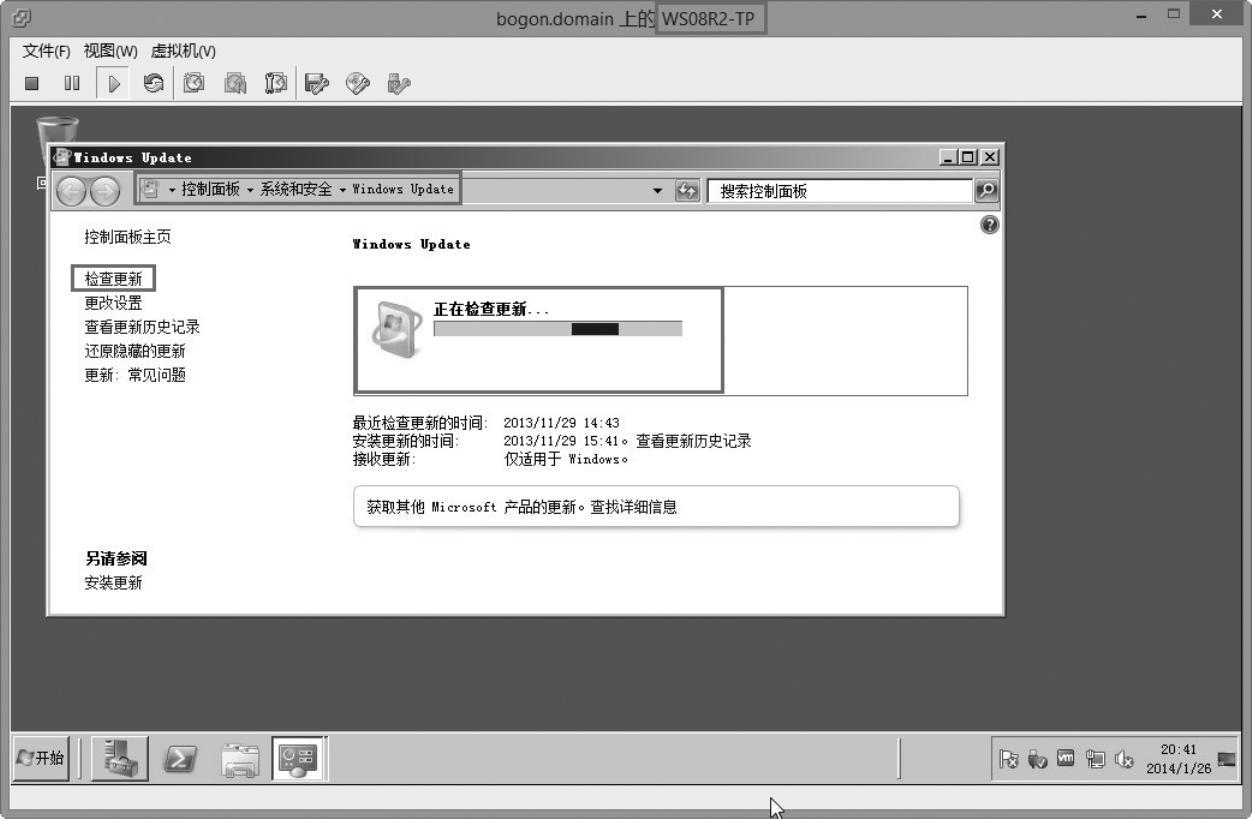
图4-3-3 更新系统到最新
3)最后进入命令提示窗口,进入c:\windows\system32\sysprep文件夹执行sysprep/gener⁃alize,在“关机选项”中选择“关机”,如图4-3-4所示,至此Windows Server 2008 R2模板虚拟机准备完成。(www.xing528.com)

图4-3-4 执行系统准备工具
4)当系统工具执行完成后,Windows Server 2008 R2的模板虚拟机关机,在vSphere Client中,右击WS08R2-TP虚拟机,选择“从清单中移除”选项,如图4-3-5所示。这样该虚拟机将不会再显示在清单中,以防止模板虚拟机被运行(运行之后需要重新运行sysprep程序,但在Windows Server 2008 R2中,sysprep程序最多只能允许运行3次,而Windows Server 2012之后则可以运行1000次)。
5)如果以后需要再次使用该虚拟机,例如等过段时间,系统有新的补丁时,可以在数据存储浏览器中,选择WS08R2-TP的文件夹,在右侧窗格中右击WS08R2-TP.vmx,选择“添加到清单”命令,如图4-3-6所示,之后根据向导操作,就可以将该虚拟机添加到清单中继续使用。

图4-3-5 从清单移除WS08R2-TP虚拟机
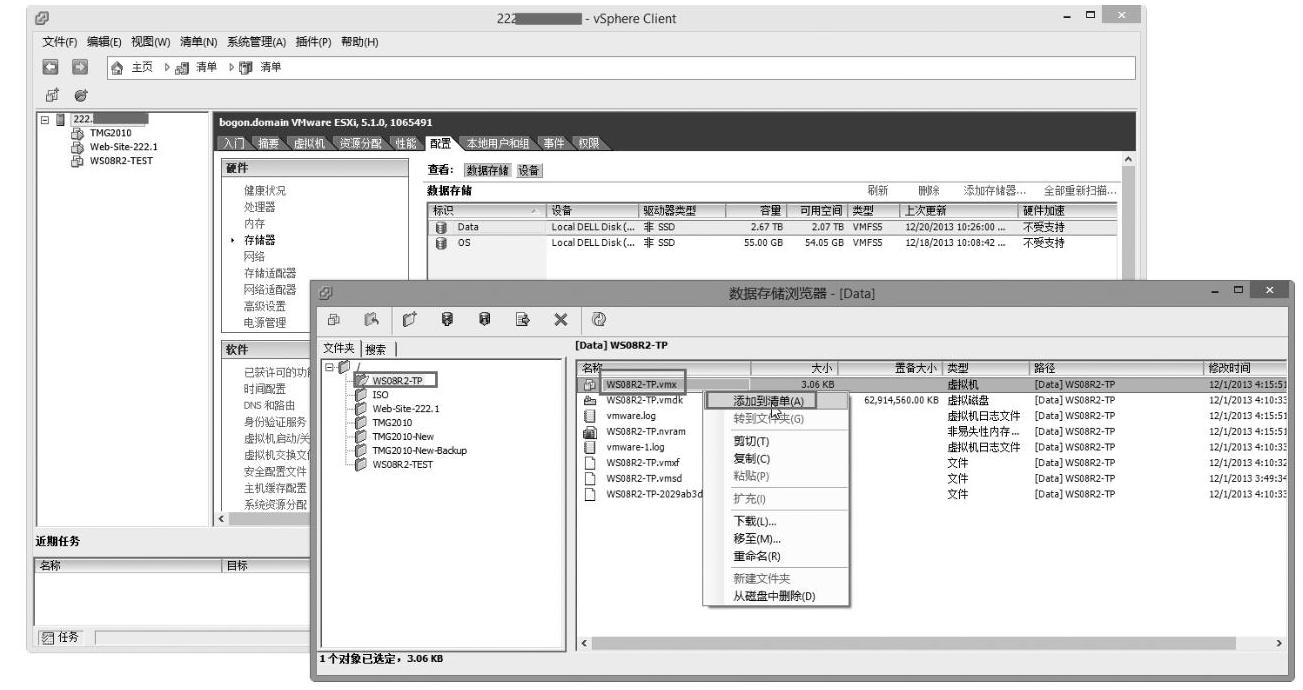
图4-3-6 将虚拟机添加到清单
免责声明:以上内容源自网络,版权归原作者所有,如有侵犯您的原创版权请告知,我们将尽快删除相关内容。




